掌握电脑开机启动项修改技巧(简单易懂的方法)
- 生活常识
- 2024-11-15
- 27
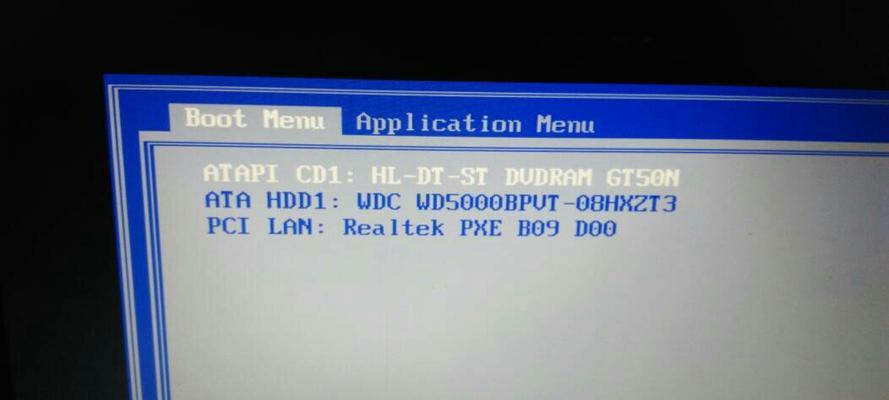
在使用电脑的过程中,我们经常会遇到一些软件或者程序自动启动的问题,这不仅会占用系统资源,还可能导致开机速度变慢。掌握修改开机启动项的技巧显得尤为重要。本文将介绍一种简单...
在使用电脑的过程中,我们经常会遇到一些软件或者程序自动启动的问题,这不仅会占用系统资源,还可能导致开机速度变慢。掌握修改开机启动项的技巧显得尤为重要。本文将介绍一种简单易懂的方法,帮助读者轻松调整开机启动项,提高电脑的启动速度和性能。
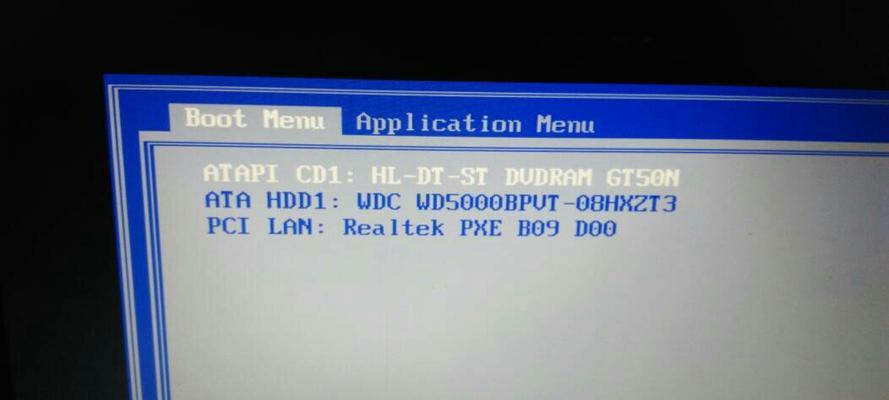
一:了解开机启动项的定义和作用
开机启动项指的是在电脑系统启动时自动运行的软件或者程序。这些启动项可以为我们提供快捷访问或者实现一些必需的功能,如防病毒软件、系统驱动程序等。然而,过多的开机启动项会拖慢系统启动速度,甚至引起系统崩溃。合理调整开机启动项是必要的。
二:了解开机启动项的位置和方法
在Windows操作系统中,开机启动项通常存储在注册表和启动文件夹中。注册表存储了绝大部分的开机启动项信息,而启动文件夹则存储了用户自定义的开机启动项。通过修改这些位置的内容,我们可以实现对开机启动项的调整。
三:使用系统自带工具进行开机启动项的管理
Windows操作系统自带了一个“任务管理器”,它可以帮助我们管理开机启动项。通过打开任务管理器,点击“启动”选项卡,我们可以看到当前系统中所有的开机启动项,并可以禁用或启用它们。
四:使用第三方软件进行开机启动项的管理
除了系统自带的工具外,我们还可以使用一些第三方软件来管理开机启动项。这些软件通常提供更丰富的功能,如批量禁用、删除、添加等操作,方便快捷。
五:合理禁用不必要的开机启动项
在管理开机启动项时,我们应该根据实际需要合理地进行禁用。一些不必要的软件和程序可以通过禁用开机启动项来达到节省资源和提高启动速度的目的。
六:警惕恶意软件利用开机启动项
恶意软件有时会利用开机启动项实现自启动和隐藏运行的目的,给系统安全造成威胁。我们应该定期检查开机启动项,并注意防范恶意软件的入侵。
七:备份注册表和启动文件夹
在对开机启动项进行修改之前,我们应该先备份注册表和启动文件夹的内容,以防修改过程中出现错误导致系统不稳定或无法启动。
八:禁用系统自带的开机启动项
系统自带的一些开机启动项并不是每个用户都需要的,因此可以通过禁用这些项来减少系统启动时间,提高系统性能。
九:禁用第三方软件的开机启动项
很多第三方软件在安装过程中会默认添加自己的开机启动项,而不是每个软件都需要在系统启动时自动运行。通过禁用这些不必要的开机启动项,我们可以提高系统的响应速度。
十:添加必要的开机启动项
有些软件或者程序需要在系统启动时自动运行才能发挥其功能,如杀毒软件、系统驱动程序等。我们可以通过添加这些必要的开机启动项,确保它们在系统启动时正常运行。
十一:定期检查和优化开机启动项
由于我们的使用习惯和需求会随着时间的推移而发生变化,因此定期检查和优化开机启动项是必要的。这样可以保持系统的良好性能和稳定运行。
十二:谨慎删除开机启动项
在对开机启动项进行管理时,我们应该谨慎删除不需要的启动项。一些未知的开机启动项可能与系统的正常运行相关,错误地删除可能导致系统故障。
十三:寻求专业帮助解决问题
如果在修改开机启动项过程中遇到困难或者问题,我们应该及时寻求专业人士的帮助和指导,避免因为不当操作导致更严重的后果。
十四:合理使用开机启动项优化系统性能
正确管理开机启动项可以提高系统启动速度和性能,但过度禁用可能会影响某些软件或功能的正常运行。我们应该根据实际需要进行合理的调整和优化。
十五:
通过掌握电脑开机启动项的修改技巧,我们可以轻松调整开机启动项,提高系统的启动速度和性能。合理禁用不必要的启动项、备份注册表和启动文件夹、定期检查和优化启动项等都是保持系统稳定和高效运行的重要步骤。同时,我们也应该谨慎操作,避免误删除必要的启动项,以免导致系统故障。
修改开机启动项的方法
开机启动项是指在计算机启动时自动运行的程序或脚本,通过修改开机启动项可以控制计算机的启动行为。本文将介绍如何修改开机启动项的方法,以帮助读者轻松掌握相关技巧。
一、了解开机启动项的基本概念
1.开机启动项是指在计算机启动时自动运行的程序或脚本,可以是系统自带的软件,也可以是用户安装的应用程序。
2.开机启动项可以影响计算机的启动速度和性能,合理配置可以提高计算机的响应速度和工作效率。
二、查看当前开机启动项
3.打开任务管理器,切换到“启动”选项卡,即可查看当前系统中所有的开机启动项。
4.可以通过禁用某些不必要的开机启动项来提高计算机的启动速度和性能。
三、添加新的开机启动项
5.打开“运行”窗口,输入“shell:startup”,即可打开当前用户的启动文件夹。
6.在该文件夹中创建一个快捷方式,指向需要开机启动的程序或脚本。
7.重启计算机后,该程序或脚本将会自动运行。
四、删除不需要的开机启动项
8.打开“运行”窗口,输入“msconfig”,即可打开系统配置工具。
9.切换到“启动”选项卡,在列表中选择需要删除的开机启动项,然后点击“禁用”按钮。
10.重启计算机后,被禁用的开机启动项将不再自动运行。
五、修改开机启动项的参数
11.打开“运行”窗口,输入“regedit”,即可打开注册表编辑器。
12.找到路径“HKEY_CURRENT_USER\Software\Microsoft\Windows\CurrentVersion\Run”或“HKEY_LOCAL_MACHINE\Software\Microsoft\Windows\CurrentVersion\Run”。
13.在该路径下找到对应的键值,修改其数值数据即可改变开机启动项的参数。
14.注意:修改注册表前请备份,以免操作错误导致系统故障。
六、使用第三方工具管理开机启动项
15.除了系统自带的工具外,还有一些第三方工具可以帮助用户更方便地管理开机启动项,如CCleaner、Autoruns等。
通过了解开机启动项的基本概念,查看和管理当前的开机启动项,以及修改开机启动项的参数等方法,我们可以更好地掌握修改开机启动项的技巧,提高计算机的启动速度和性能。同时,使用第三方工具也可以更加便捷地管理开机启动项。
本文链接:https://www.ptbaojie.com/article-4165-1.html

